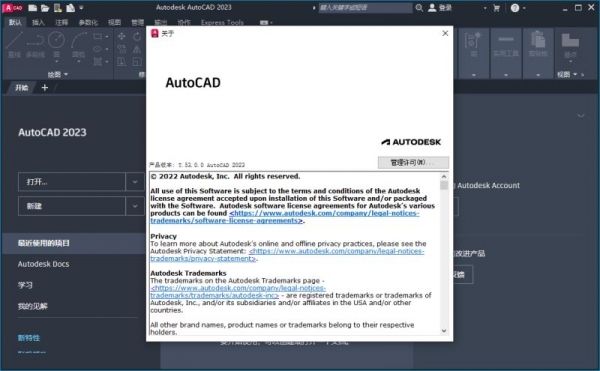Cad是工程师和设计师工作时必不可少的制图软件,但是不少朋友不知道CAD怎么裁剪多余部分,本文就为大家带来了详细介绍,一起看看吧
CAD怎么裁剪多余部分?相信还有一些用户不清楚,CAD是工程师和设计师工作时必不可少的制图软件,功能强大,能够帮助用户快速完成制图,那么多余的部分怎么裁剪呢?针对这一问题,本篇带来了详细的CAD修剪快捷键命令介绍,分享给大家。
CAD修剪快捷键命令使用方法:
方法一:
1、首先打开cad软件,点击修改工具,或者输入TRIM命令或TR命令;
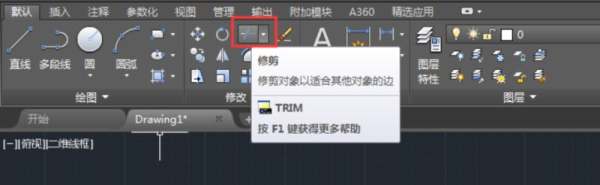
2、选择对象,全选对象,也可以双击空格两下;
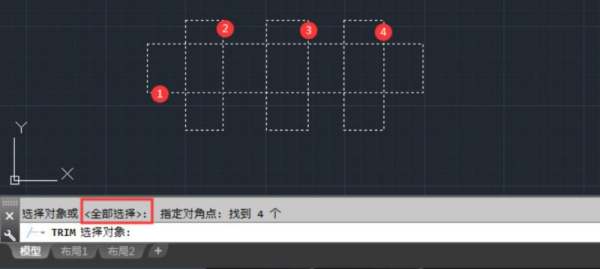
3、空格后,就可以删除不要的部分了;

4、选择完毕后,再空格即可完成修剪。
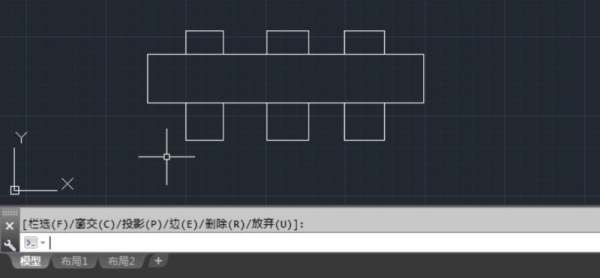
方法二:
1、输入TR命令,选择一个边界,然后按下空格;
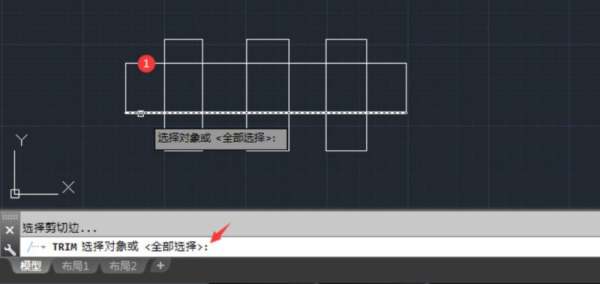
2、然后点击栏选(F)或是输入F按空格;

3、可以点击第一点到第二点的位置。这样被栏选的直线就会被删除了;

4、这样的方法就是栏选修剪模式,效果如下;
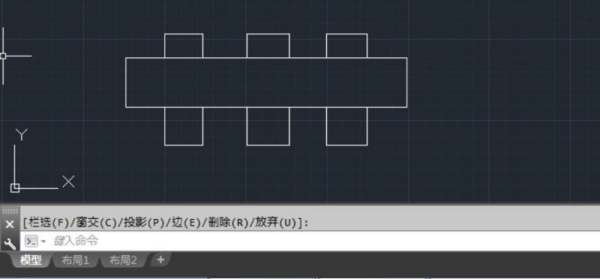
5、窗选,前面过程也是一样,到了这一步,点窗交(C)或是输入C按空格;

6、然后可以绘制一个矩形出来,这样矩形里面被选中的直线就会被删除了;

7、删除模式,选中对象边界矩形,空格后,点击删除(R)或是输入R按空格;
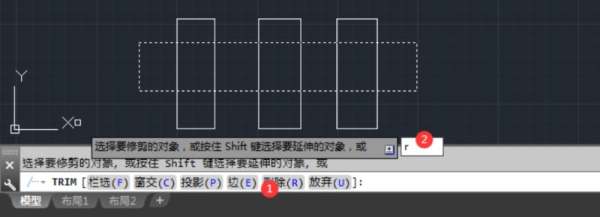
8、选择要被删除的对象,点击空格,这样就容易删除了对象。
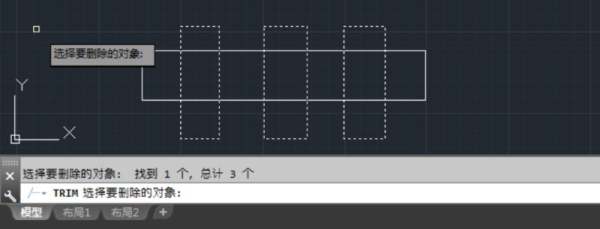
注意:在CAD命令栏中输入TR修剪命令,空格两下,就可以修剪所有对象。如果输入TR命令,选择边界后再空格,就只能修剪边界内的对象。
以上就是CAD怎么裁剪多余部分?CAD修剪快捷键命令使用的两种方法的详细内容,更多请关注0133技术站其它相关文章!